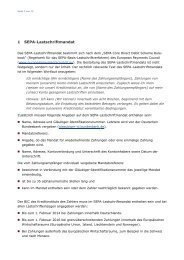PDF-Anleitung - Anmeldung Smart-TAN plus über OnlineBanking
PDF-Anleitung - Anmeldung Smart-TAN plus über OnlineBanking
PDF-Anleitung - Anmeldung Smart-TAN plus über OnlineBanking
Erfolgreiche ePaper selbst erstellen
Machen Sie aus Ihren PDF Publikationen ein blätterbares Flipbook mit unserer einzigartigen Google optimierten e-Paper Software.
Online-Umstellung des <strong>TAN</strong>-Verfahrens auf Sm@rt-<strong>TAN</strong> <strong>plus</strong> nach<br />
Erhalt des <strong>TAN</strong>-Generators<br />
1. Loggen Sie sich auf unserer Website www.rileg.de <strong>über</strong> den Menüpunkt „Start<br />
OnlineBank“ ein.<br />
2. Nach dem Login wählen Sie bitte den Menüpunkt „Verwaltung“ (1). Hier finden Sie<br />
den Button „Sm@rt-<strong>TAN</strong> <strong>plus</strong> anmelden“ (2).<br />
1<br />
3. Es öffnet sich die folgend dargestellte Ansicht. Bitte gehen Sie hier wie folgt vor:<br />
(1) Wählen Sie eine gültige VR-BankCard aus.<br />
(2) Erfassen Sie die Nummer Ihres Lesertyps; bei den von uns ausgegebenen<br />
<strong>TAN</strong>-Generatoren lautet diese: „1A440002183D“. Bei fremden <strong>TAN</strong>-<br />
Generatoren folgen Sie bitte der vorgenannten Anweisung auf dem<br />
Bildschirm, um die Typ-Nummer zu ermitteln.<br />
(3) Bitte lesen Sie die Sonderbedingungen und setzen Sie den Haken.<br />
(4) Klicken Sie auf „Eingaben prüfen“.<br />
2<br />
www.rileg.de<br />
1
1<br />
3<br />
4. Nun wird Ihre erste Sm@rt-<strong>TAN</strong> <strong>plus</strong> abgefragt.<br />
Folgen Sie hierzu den angegebenen Schritten (1. – 4.); geben Sie die auf dem <strong>TAN</strong>-<br />
Generator angezeigte Transaktionsnummer ein und bestätigen Sie mit OK, um den<br />
Vorgang abzuschließen.<br />
2<br />
4<br />
2
Eine noch ausführlichere Beschreibung, wie Sie die Sm@rt-<strong>TAN</strong> erzeugen, finden<br />
Sie auf den nächsten Seiten.<br />
3
Ausführliche Hilfestellung zur Sm@rt-<strong>TAN</strong> <strong>plus</strong>-Erzeugung<br />
1. Auf dem Bildschirm sehen Sie die hier dargestellte animierte Grafik:<br />
2. Schalten Sie den <strong>TAN</strong>-Generator ein, indem Sie Ihre VR-Bankcard einführen.<br />
4
3. Drücken Sie auf dem <strong>TAN</strong>-Generator die Taste „F“<br />
4. Halten Sie den <strong>TAN</strong>-Generator vor die animierte Grafik. (Beachten Sie, dass die<br />
weißen Dreiecke <strong>über</strong> der Grafik denselben Abstand haben sollten, wie die<br />
Dreiecke auf Ihrem <strong>TAN</strong>-Generator; passen Sie ggf. den Abstand <strong>über</strong><br />
an.)<br />
5. Halten Sie das Gerät so für ca. 5 Sekunden. Dann erhalten Sie auf dem <strong>TAN</strong>-<br />
Generator die Meldung „Übertragung erfolgreich“. (TIPP: Sollte die Übertragung<br />
deutlich länger dauern und die Meldung „Übertragung abgebrochen“ wird<br />
angezeigt, erhöhen Sie bitte die Helligkeit Ihres Bildschirms.)<br />
6. Im nächsten Schritt bestätigen Sie die angezeigte Kartennummer auf dem <strong>TAN</strong>-<br />
Generator mit „OK“<br />
5
7. Nach Bestätigung dieser Daten zeigt Ihnen der <strong>TAN</strong>-Generator eine sechsstellige<br />
<strong>TAN</strong>-Nummer an. Diese erfassen Sie bitte im leeren Feld unten rechts und klicken<br />
Sie auf OK.<br />
Bei Fragen rund um das <strong>OnlineBanking</strong> stehen wir Ihnen gerne unter der Telefon-Nr.<br />
08179 / 93 09-44 zur Verfügung.<br />
6